سؤال
المشكلة: كيفية إصلاح خطأ "فشل التطبيق في التهيئة بشكل صحيح (0x0000142)" في نظام التشغيل Windows؟
عندما أقوم بتشغيل أي برنامج ، تظهر رسالة الخطأ تقول "فشل التطبيق في التهيئة بشكل صحيح (0x0000142). انقر فوق "موافق" لإنهاء التطبيق. "أنا لست جيدًا في إصلاح مشكلات البرامج بنفسي ، فهل يمكنك إعطائي نصيحة؟ يفضل خيارات أخرى غير إعادة تثبيت Windows.
إجابة محلولة
"فشل التطبيق في التهيئة بشكل صحيح (0x0000142)" هو خطأ قد يواجهه المستخدمون عند محاولة تشغيل البرامج على Windows 10 أو إصدار نظام تشغيل آخر. تختلف التطبيقات المتأثرة بهذه المشكلة - أبلغ المستخدمون عن برامج MS Office مثل Word[1] أو Excel وكذلك ألعاب الفيديو مثل Grand Theft Auto.
في حالات أخرى ، قد يتلقى المستخدمون رسالة مختلفة مع رمز الخطأ هذا ، والذي نصه:
التطبيق غير قادر على البدء بشكل صحيح. انقر فوق "موافق" لإغلاق التطبيق
كما هو واضح ، إنه خطأ في التطبيق (يمكن أن تشير هذه إلى العديد من رموز الخطأ الأخرى ، بما في ذلك 0xc000007b, 0xc0000005, SearchProtocolHost.exe، وغيرها) ، على الرغم من أن سبب ظهورها يمكن أن يختلف من آلة إلى أخرى. لا يوجد سبب محدد في الرسالة ، على الرغم من أن رمز الخطأ قد يساعد في تحديد المشكلة الحقيقية.
في معظم الحالات ، يكون سبب ظهور الخطأ 0x0000142 هو ملفات DLL المفقودة أو التالفة. مكتبة الارتباط الديناميكي هذه[2] الملفات عالمية ، مما يعني أنه يتم تشغيلها متى كانت هناك حاجة إليها بواسطة التطبيقات أو Windows نفسه. ومع ذلك ، لا يمكن تشغيل ملفات DLL بدون "shell" ، على سبيل المثال ، ملف EXE.
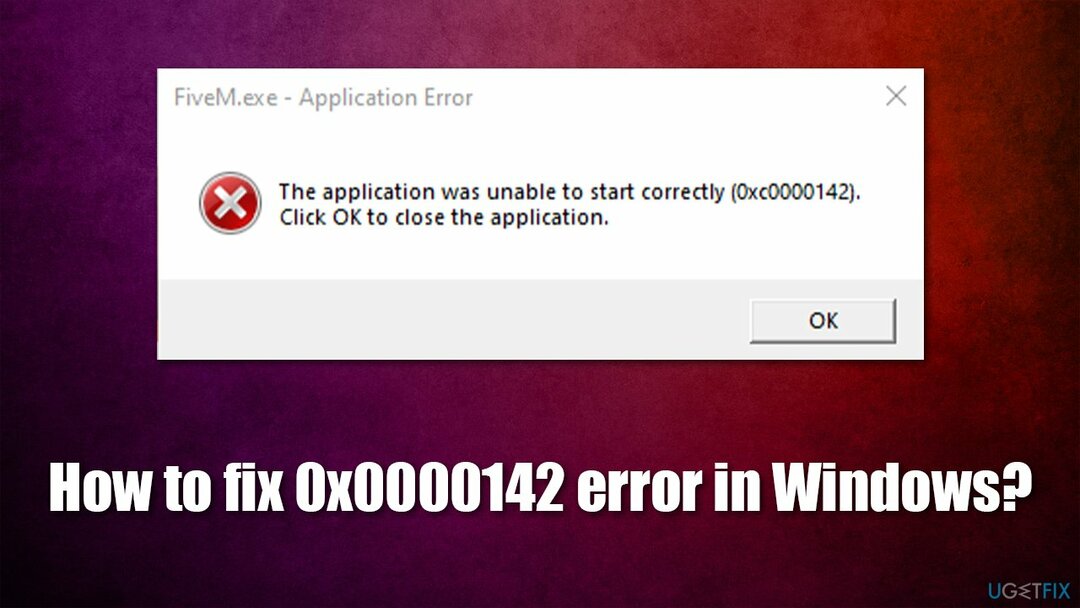
قد تكون ملفات dll التي تعتبر حاسمة في الاتصال البيني للتطبيقات المختلفة قد تعرضت للتلف أو فشلت في العمل بشكل صحيح لأسباب مختلفة. لذلك ، قد لا يكون العثور على خطأ 0x0000142 fix أمرًا سهلاً ، على الرغم من أنه لا ينبغي أن يسبب لك الكثير من الصعوبات إذا اتبعت الإرشادات بعناية التي نقدمها أدناه.
الخيار 1. استخدم أداة الإصلاح التلقائي
لإصلاح النظام التالف ، يجب عليك شراء الإصدار المرخص من Reimage Reimage.
نظرًا لأن أحد الأسباب الرئيسية لظهور هذه المشكلة هو ملف .dll مفقود أو تالف ، نوصيك بشدة بمحاولة استخدام Reimageغسالة ملابس ماك X9 اداة اصلاح. هذا البرنامج الفريد قادر على العثور على الملف الذي تسبب في الخطأ واستبداله تلقائيًا بملف جديد تمامًا.
بناءً على هذا المبدأ ، فإن التطبيق قادر ليس فقط على إصلاح 0x0000142 تلقائيًا ولكن أيضًا إزالة البرامج الضارة وتثبيتها بالفعل ،[3] إصلاح تسجيل Windows وتنظيف الملفات غير المرغوب فيها وغير ذلك الكثير. الشيء الأكثر أهمية هو أنك لن تضطر إلى إضاعة الوقت في استكشاف مشكلات Windows الخاصة بك.
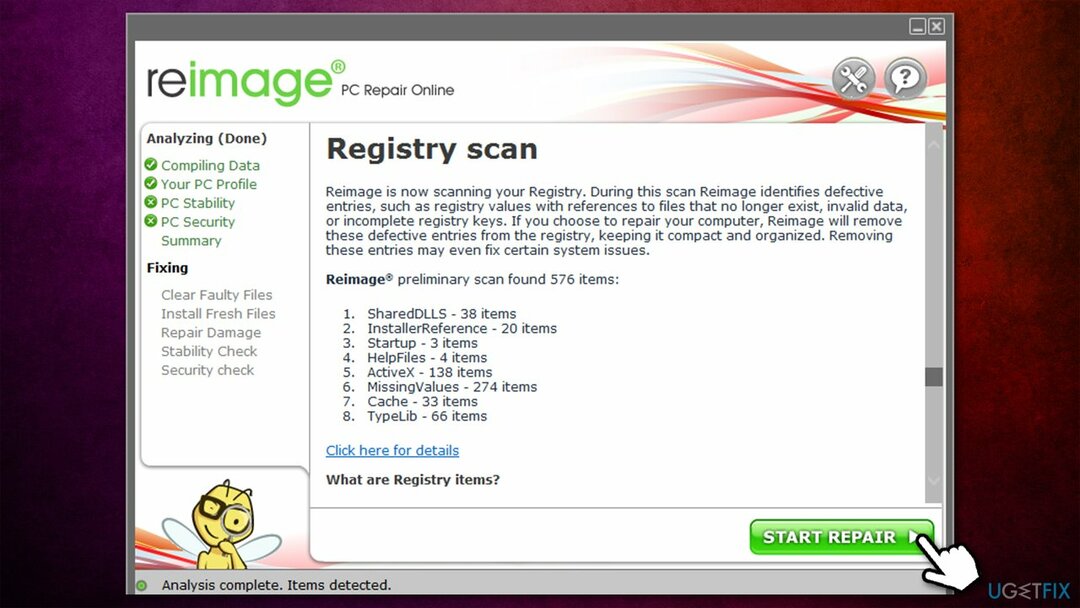
الخيار 2. إصلاح ملفات نظام ويندوز
لإصلاح النظام التالف ، يجب عليك شراء الإصدار المرخص من Reimage Reimage.
- نوع كمد في Windows ابحث وابحث عن موجه الأمر
- انقر على اليمين عليها وحدد تشغيل كمسؤول
- في النافذة الجديدة ، انسخ والصق الأمر التالي:
sfc / scannow
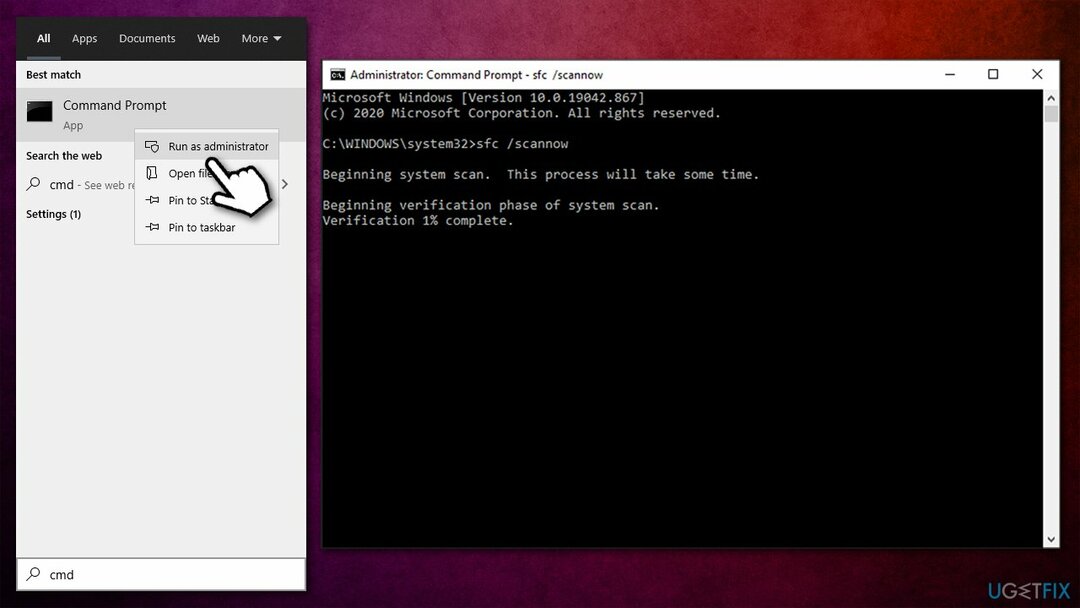
- صحافة يدخل وانتظر حتى ينتهي الفحص
- إعادة تشغيل جهاز الكمبيوتر الخاص بك مرة واحدة.
إذا كان SFC scan غير قادر على إصلاح ملفات Windows ، فقم بتشغيل DISM بدلا من:
- انسخ والصق الأوامر التالية ، مع الضغط على يدخل بعد كل:
DISM.exe / عبر الإنترنت / تنظيف الصورة / Scanhealth
DISM.exe / عبر الإنترنت / تنظيف الصورة / استعادة الصحة
DISM.exe / online / cleanup-image / startcomponentcleanup - إعادة تشغيل جهاز الكمبيوتر الخاص بك مرة واحدة.
الخيار 3. جرب Clean Boot
لإصلاح النظام التالف ، يجب عليك شراء الإصدار المرخص من Reimage Reimage.
- صحافة Win + R. على لوحة المفاتيح الخاصة بك ، اكتب مسكونفيغ و اضغط يدخل
- اذهب إلى خدمات علامة التبويب ووضع علامة على اخفي كل خدمات مايكروسوفت صندوق
- انقر أوقف عمل الكل
- انتقل إلى علامة التبويب بدء التشغيل وانقر فوق افتح مدير المهام
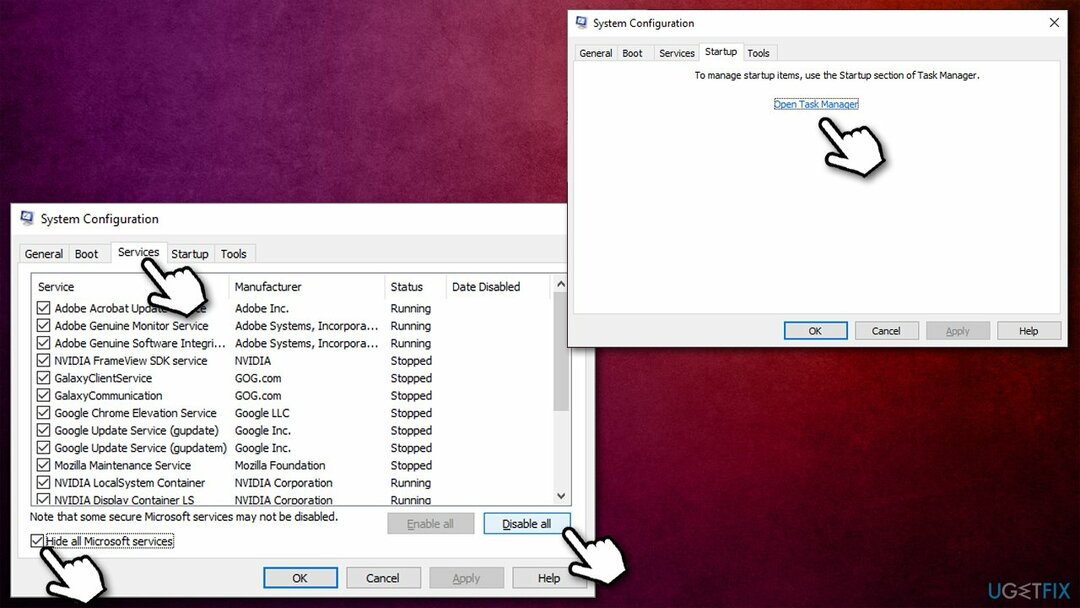
- هنا ، انقر بزر الماوس الأيمن فوق كل إدخال بخلاف Windows وحدد إبطال
- أغلق إدارة المهام
- اذهب إلى حذاء طويل علامة التبويب ووضع علامة التمهيد الآمن اختيار
- انقر تطبيق ، حسنًا ، و إعادة تشغيل جهاز الكمبيوتر الخاص بك.
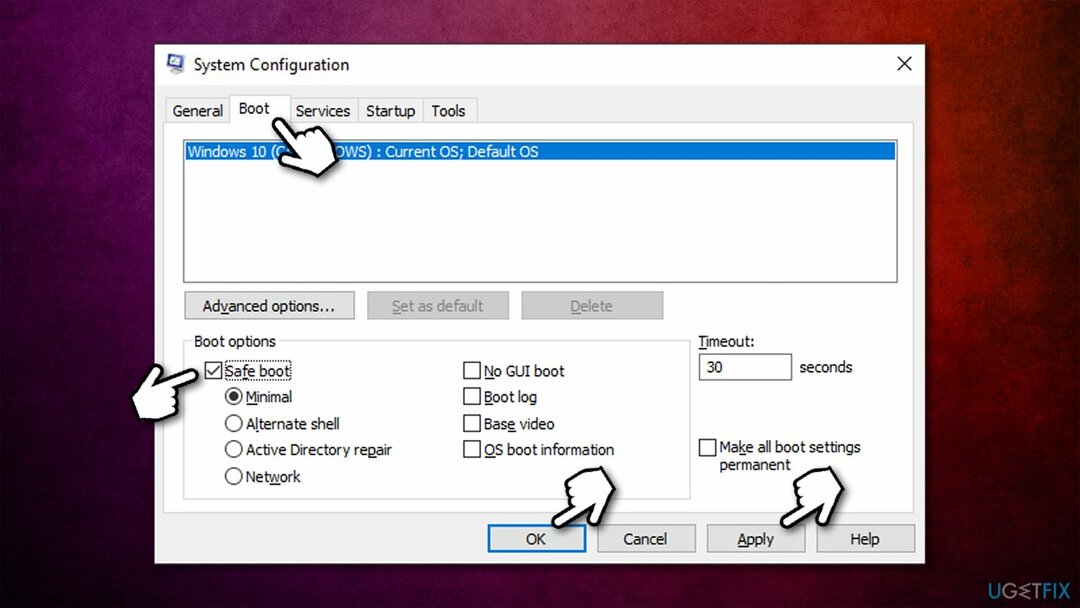
إذا تم حل مشكلتك ، فهذا يعني أن بعض تطبيقات الجهات الخارجية تتداخل مع البرنامج الذي تريد تشغيله. ما عليك القيام به هو إلغاء تثبيت البرامج (بدءًا من أحدث البرامج) ومعرفة أي منها يتسبب في حدوث الخطأ 0x0000142.
الخيار 4. تحديث ويندوز
لإصلاح النظام التالف ، يجب عليك شراء الإصدار المرخص من Reimage Reimage.
تأكد من تثبيت جميع تحديثات Windows:
- نوع التحديثات في بحث Windows والصحافة يدخل
- على الجانب الأيمن من النافذة ، انقر فوق تحقق من وجود تحديثات
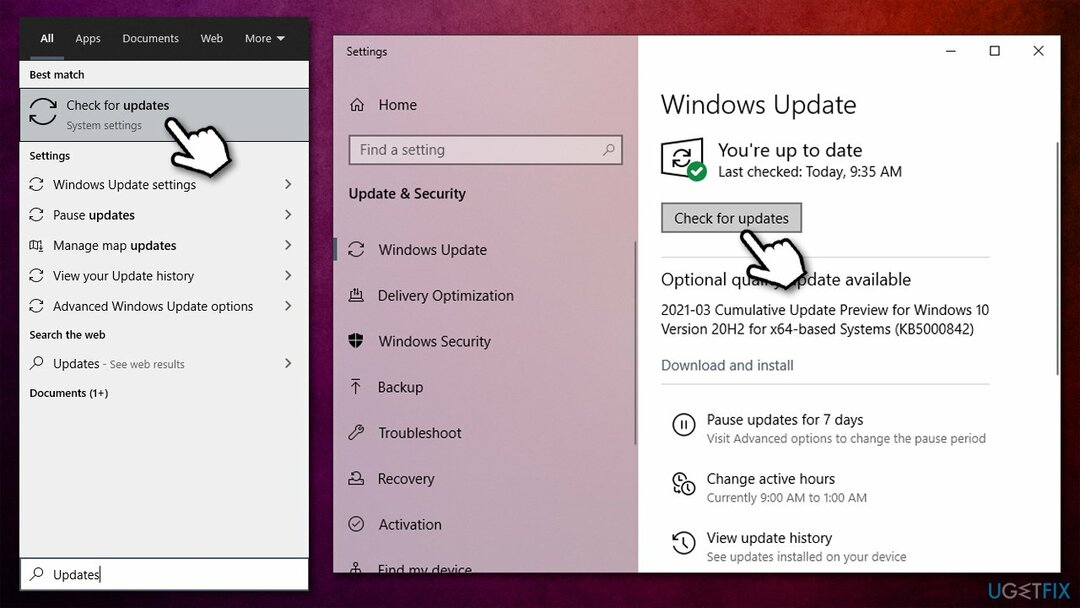
- انتظر حتى يقوم Windows بتنزيل أحدث التحديثات وتثبيتها
- في حال تم، اعادة التشغيل حاسوبك.
الخيار 5. أصلح مشكلة محرر التسجيل
لإصلاح النظام التالف ، يجب عليك شراء الإصدار المرخص من Reimage Reimage.
- صحافة نظام التشغيل Windows + R. على لوحة المفاتيح الخاصة بك ، اكتب رجديت و اضغط يدخل
- ذات مرة محرر التسجيل يفتح ، انتقل إلى الموقع التالي:
HKEY_LOCAL_MACHINE \\ SOFTWARE \\ Microsoft \\ Windows NT \\ CurrentVersion \\ Windows
- يجب أن ترى على الجانب الأيمن من النافذة LoadAppInt_DLls - انقر نقرًا مزدوجًا فوقه
- هنا ، قم بتعيين قيمة المفتاح إلى 0 بدلا من 1 وانقر موافق
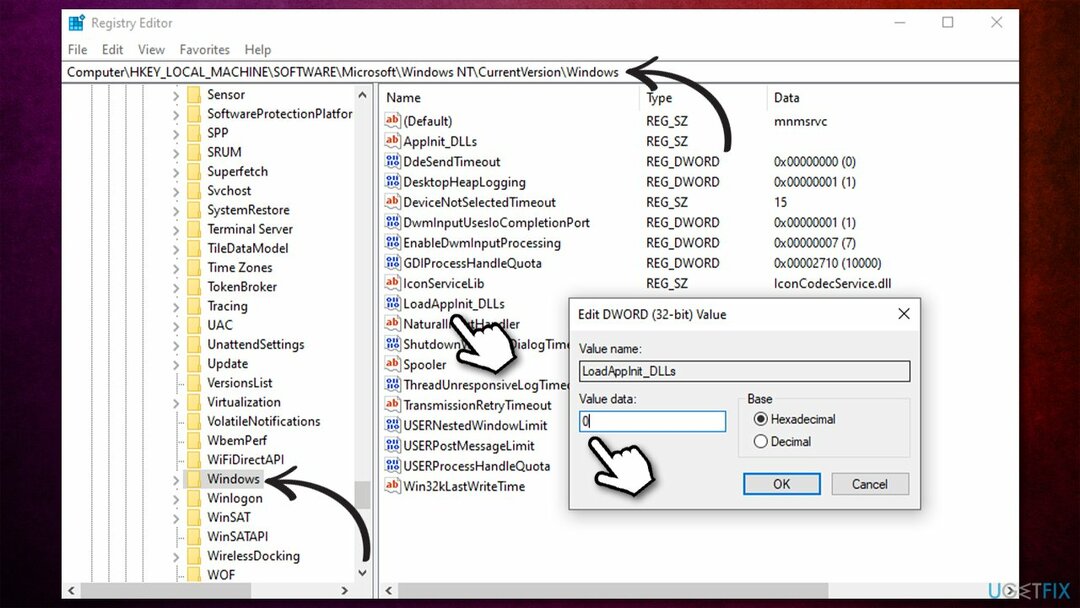
- قم بإنهاء محرر التسجيل وحاول تشغيل البرنامج مرة أخرى.
قم بإصلاح أخطائك تلقائيًا
يحاول فريق ugetfix.com بذل قصارى جهده لمساعدة المستخدمين في العثور على أفضل الحلول للقضاء على أخطائهم. إذا كنت لا تريد المعاناة مع تقنيات الإصلاح اليدوي ، فيرجى استخدام البرنامج التلقائي. تم اختبار جميع المنتجات الموصى بها والموافقة عليها من قبل المتخصصين لدينا. الأدوات التي يمكنك استخدامها لإصلاح الخطأ مدرجة أدناه:
عرض
افعلها الآن!
تنزيل Fixسعادة
يضمن
افعلها الآن!
تنزيل Fixسعادة
يضمن
إذا فشلت في إصلاح الخطأ باستخدام Reimage ، فاتصل بفريق الدعم للحصول على المساعدة. من فضلك ، أخبرنا بكل التفاصيل التي تعتقد أنه يجب أن نعرفها عن مشكلتك.
تستخدم عملية الإصلاح الحاصلة على براءة اختراع قاعدة بيانات تضم 25 مليون مكون يمكنها استبدال أي ملف تالف أو مفقود على كمبيوتر المستخدم.
لإصلاح النظام التالف ، يجب عليك شراء الإصدار المرخص من Reimage أداة إزالة البرامج الضارة.

البقاء مجهول الهوية تمامًا ومنع مزود خدمة الإنترنت و الحكومة من التجسس عليك ، يجب عليك توظيف الوصول إلى الإنترنت الخاص VPN. سيسمح لك بالاتصال بالإنترنت أثناء عدم الكشف عن هويتك تمامًا عن طريق تشفير جميع المعلومات ، ومنع أجهزة التتبع ، والإعلانات ، وكذلك المحتوى الضار. والأهم من ذلك ، أنك ستوقف أنشطة المراقبة غير القانونية التي تقوم بها وكالة الأمن القومي والمؤسسات الحكومية الأخرى من وراء ظهرك.
يمكن أن تحدث ظروف غير متوقعة في أي وقت أثناء استخدام الكمبيوتر: يمكن إيقاف تشغيله بسبب انقطاع التيار الكهربائي ، أ يمكن أن تحدث شاشة الموت الزرقاء (BSoD) ، أو يمكن أن تحدث تحديثات Windows العشوائية للجهاز عندما تذهب بعيدًا الدقائق. نتيجة لذلك ، قد تُفقد واجباتك المدرسية والمستندات المهمة والبيانات الأخرى. ل استعادة الملفات المفقودة ، يمكنك استخدامها استعادة البيانات برو - يبحث في نسخ الملفات التي لا تزال متوفرة على القرص الصلب الخاص بك ويسترجعها بسرعة.